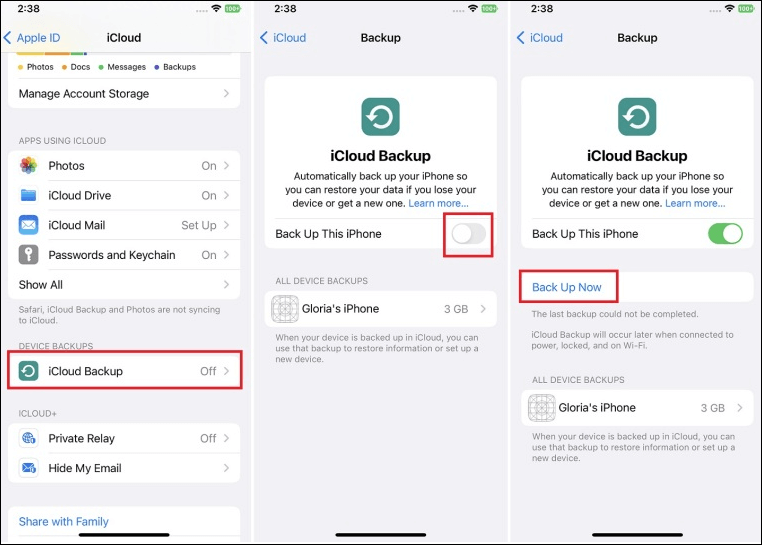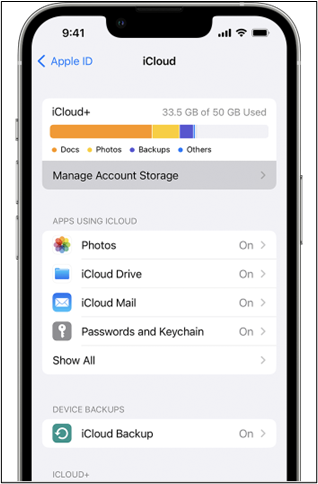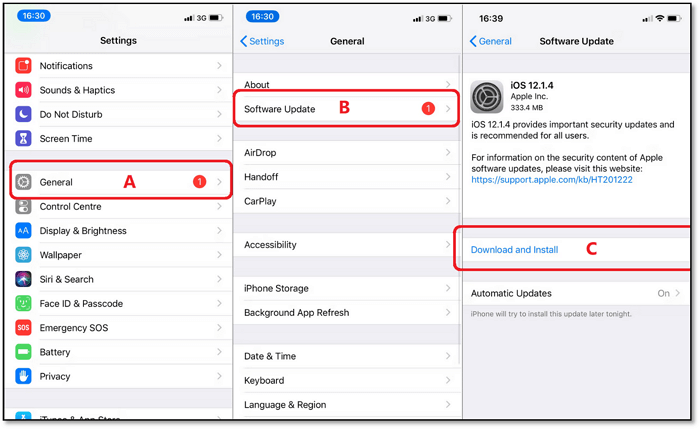Como se livrar da notificação de falha no backup do iPhone
Principais conclusões
- iCloud é um serviço de armazenamento em nuvem oferecido pela Apple como padrão para armazenar e fazer backup de seus dados online.
- Às vezes, mesmo depois de desligar a opção iCloud em seu iCloud, você ainda vê repetidamente as mensagens “Falha no backup do iPhone”. Os motivos principais incluem armazenamento insuficiente do iCloud, bugs ou falhas de software e configurações de rede incorretas .
- Reiniciar o dispositivo, atualizar o software e alterar as configurações de rede são as poucas ações que podem resolver o problema de persistência da notificação “Falha no backup do iPhone”.
- Se ainda não conseguir desativar a mensagem de falha no backup do iPhone, você pode usar uma alternativa do iCloud - EaseUS MobiMover para fazer backup do seu iPhone em outro local, como Windows, Mac ou disco rígido externo.
Como você pode ver na postagem da Comunidade Apple citada abaixo, muitos usuários ficam incomodados com esta notificação persistente. Se você é um daqueles que recebe a notificação de backup do iCloud ao fazer backup do seu iPhone para o iCloud, passe por todas as opções apresentadas e você se livrará desse problema. Se você está farto de ver a notificação de falha no backup do iPhone, você está no lugar certo. Este guia completo irá explicar como se livrar das notificações de falha no backup do iPhone.
“Eu não queria fazer backup dos meus dados no iCloud e nunca fiz isso. Depois de fazer backup manualmente do meu telefone antigo para o computador e transferi-lo para um novo telefone, por algum motivo, a configuração de backup do novo telefone foi ativada e Tentei fazer backup do meu telefone no iCloud. Não há espaço suficiente, com certeza. Recebi uma notificação informando que o backup falhou. Não quero fazer backup no iCloud, mas até desativei o backup. A notificação ainda está aparecendo. Está vermelho. 1 aparece no ícone de configuração, o que é muito irritante. " - Pergunta da
comunidade AppleComo remover a notificação de falha no backup do iPhone
Vários métodos estão disponíveis para resolver a notificação “Falha no backup do iPhone”. Você pode aplicar os métodos mencionados abaixo, um por um, até obter sucesso.
Opção 1. Renunciar ao ID Apple
A primeira coisa que você deve fazer para corrigir esse problema é renunciar ao seu ID Apple. Este é o procedimento para renunciar ao Apple ID.
Passo 1. Abra o aplicativo “Ajustes” no seu iPhone e toque no seu nome, que aparece na parte superior.
Passo 2. Deslize para baixo e selecione "Sair" na parte inferior da tela.
Etapa 3. Digite a senha do seu ID Apple e selecione “Desligar”.
Passo 4. Confirme a saída tocando em "Sair".
Passo 5. Você pode fazer login novamente e verificar se a notificação para de aparecer.
![sair do ID da Apple]()
Artigo relacionado:
Opção 2. Desative o backup do iCloud
Para impedir que a notificação “Falha no backup do iPhone” apareça, uma solução direta que você pode aplicar é desligar a função “Backup do iCloud”. Isso impedirá que o iCloud crie um backup quando o seu iPhone estiver bloqueado, conectado e conectado ao Wi-Fi. Assim, você não verá mais a notificação. Aqui estão algumas etapas que você precisa aplicar.
Passo 1. Vá em “Configurações” e toque no seu nome.
Passo 2. Acesse a opção "iCloud" e selecione "Backup do iCloud".
Passo 3. Dentro disso, desative a opção "Backup do iCloud".
![desativar backup do iCloud]()
Opção 3. Limpar armazenamento iCloud
O motivo mais importante para você ver esta notificação é que você não tem espaço suficiente no armazenamento do iCloud. Aqui está o guia passo a passo para limpar o armazenamento do iCloud e se livrar desta notificação.
Passo 1. Vá em “Configurações” e toque no seu nome.
Passo 2. Vá até a opção “iCloud” e selecione “Gerenciar armazenamento”.
Etapa 3. Aqui você pode desativar o backup de alguns aplicativos. Depois disso, a notificação deixará de aparecer.
![gerenciar o armazenamento da conta do iphone]()
Opção 4. Reinicie seu dispositivo iOS
Um método comumente eficaz é forçar a reinicialização do iPhone 13/14/15 , o que pode ajudar a resolver o problema da mensagem “Falha no backup do iPhone” que aparece de forma consistente.
Passo 1. Pressione e solte o botão de aumentar volume.
Passo 2. Pressione e solte o botão de diminuir volume.
Etapa 3. Mantenha pressionado o botão lateral até que o logotipo da Apple seja exibido na tela.
Observação: essas etapas funcionam apenas para iPhone 8 e posterior.
![forçar reinicialização do iphone]()
Opção 5. Redefinir configurações de rede
Uma solução alternativa para resolver esse problema é redefinir as configurações de rede. Mas é essencial informar que esta ação excluirá senhas de Wi-Fi salvas, configurações de VPN e outras configurações de rede. Siga as etapas abaixo para redefinir as configurações de rede do seu iPhone.
Passo 1. Abra o aplicativo “Ajustes” no seu iPhone.
Passo 2. Toque em "Geral" e deslize para baixo para selecionar "Redefinir".
Etapa 3. Escolha "Redefinir configurações de rede" e digite a senha do seu dispositivo, se solicitado.
Passo 4. Confirme a redefinição selecionando "Redefinir configurações de rede" novamente.
![Redefinir Ajustes de Rede]()
Opção 6. Atualizar software iOS
Outra coisa que você pode fazer se todos os métodos acima não funcionarem é atualizar o software iOS. A mensagem “Falha no backup do iPhone” pode aparecer devido a uma falha de software e a atualização resolverá o problema.
Passo 1. Abra o aplicativo “Ajustes” no seu iPhone.
Passo 2. Toque em "Geral" e selecione "Atualização de software".
Etapa 3. Verifique a atualização mais recente e escolha "Baixar e instalar" para atualizar seu dispositivo para iOS 17 com sucesso.
![atualização de software]()
Artigo relacionado:
Opção 7. Entre em contato com o suporte da Apple
A última opção que resta quando nenhum dos métodos acima fornece ajuda é entrar em contato com o suporte da Apple. Se o seu iPhone estiver na garantia, eles analisarão o problema para resolvê-lo o mais rápido possível, de acordo com suas políticas.
Mude a maneira de fazer backup do seu iPhone com sucesso
iCloud é a primeira escolha dos usuários da Apple para fazer backup de seus dados. No entanto, oferece apenas até 5 GB em seu plano gratuito. Depois disso, você terá que pagar para obter mais armazenamento. Este é o ponto onde os usuários da Apple também procuram software de backup de terceiros.
Se você também é um daqueles usuários da Apple que está procurando uma mudança quando se trata de fazer backup de seus dados, certamente pode considerar o uso de um software de transferência para iPhone - EaseUS MobiMover . É um aplicativo de transferência de dados iOS de última geração da EaseUS que possui uma interface fácil, mas oferece muita versatilidade. Aqui estão alguns recursos notáveis que você obtém com este software.
![backup do iphone com sucesso]()
Bônus: por que meu iPhone continua dizendo que o backup falhou
Já apresentamos as opções para parar de receber a notificação “Falha no backup do iPhone” no seu iPhone, mas você sabe os motivos pelos quais ela aparece repetidamente na tela do seu iPhone? Aqui estão os principais pontos que fizeram com que esta notificação aparecesse de forma consistente.
- Armazenamento insuficiente do iCloud: é o principal culpado pelo acionamento desta notificação.
- Bugs ou falhas de software: também podem levar seu iPhone ao problema em questão.
- Configuração de rede incorreta: você poderá ver a notificação "Falha no backup do iCloud" se as configurações de rede estiverem incorretas.
Conclusão: livrar-se da notificação de backup do iPhone? Use seu iPhone gratuitamente agora
Receber a mensagem “Falha no backup do iPhone” repetidamente é bastante irritante. No entanto, existem várias ações que você pode realizar para se livrar dessa notificação, explicadas neste guia. Além disso, você pode simplesmente desligá-lo e considerar o uso de um software de backup de terceiros. Quando se trata de software de backup de terceiros, o EaseUS MobiMover é certamente uma boa opção de backup e criptografa todos os seus dados essenciais.
Perguntas frequentes sobre como se livrar das notificações de backup do iPhone
Leia algumas das principais perguntas frequentes antes de sair da página.
1. Como excluo um backup do iPhone com falha no meu Mac?
Se você deseja excluir um backup com falha no Mac, abra o “Finder” e clique no seu dispositivo. Depois disso, clique em “Gerenciar Backups” para ver uma lista de seus backups na guia “Geral”. A partir daí, clique com o botão direito no backup que deseja excluir e selecione “Excluir” para excluir o backup.
2. Como excluo um backup com falha no iTunes?
Para excluir um backup com falha no iTunes, abra o aplicativo “iTunes” no computador e selecione “Editar” e depois “Preferências”. Dentro de “Preferências”, vá até a guia “Dispositivos” e selecione o arquivo de backup que deseja excluir. Após selecionar o arquivo, clique em “Excluir” para excluir o arquivo de backup.